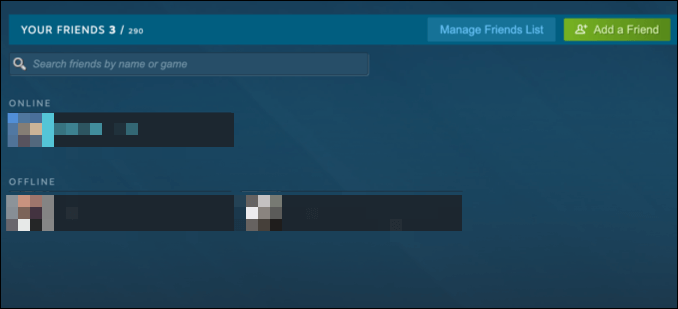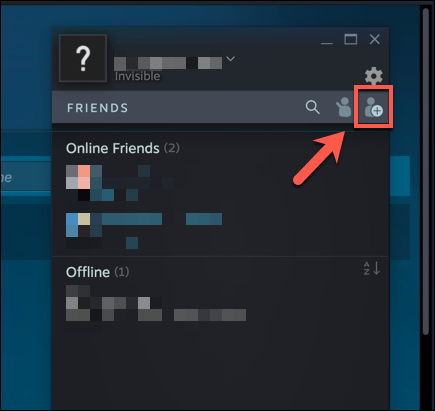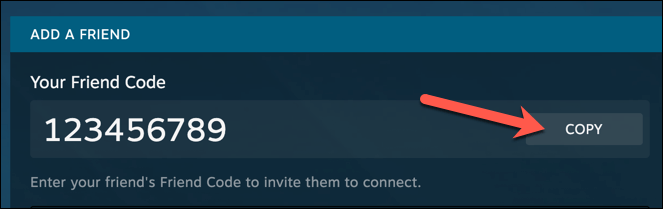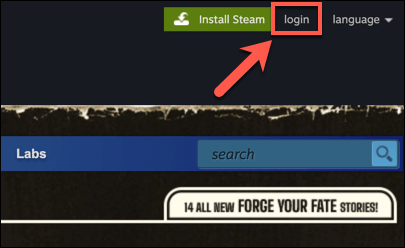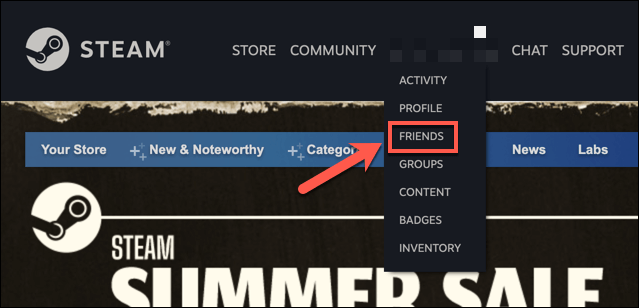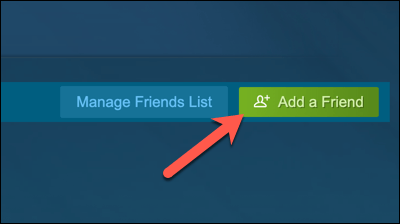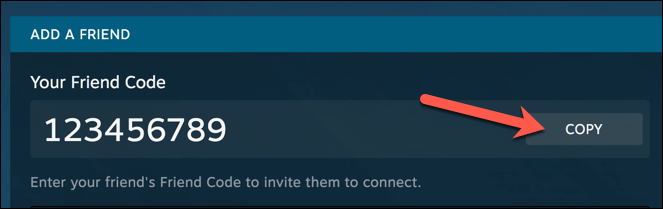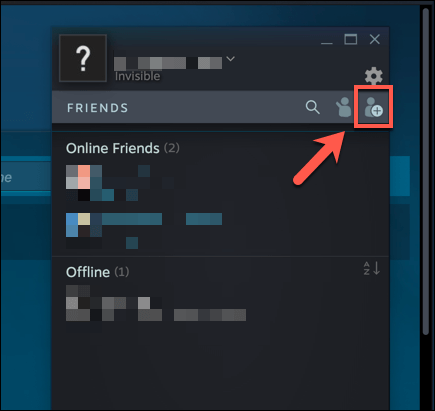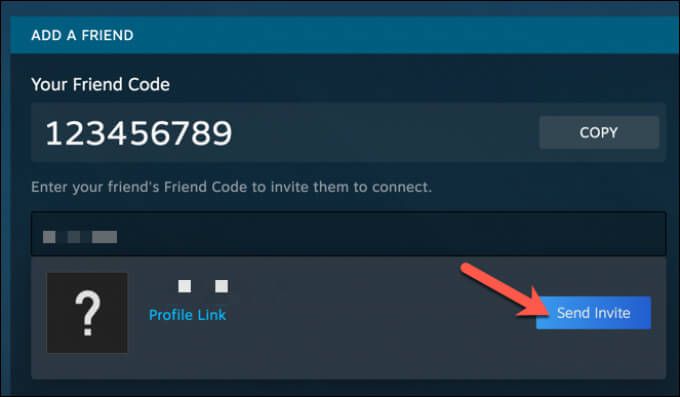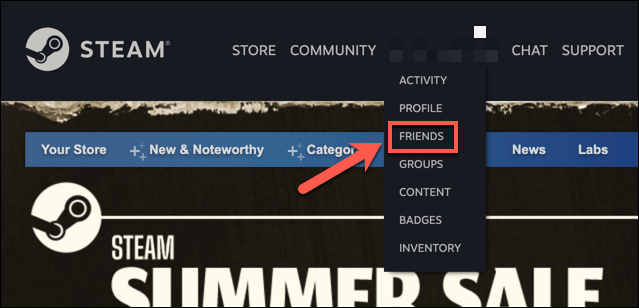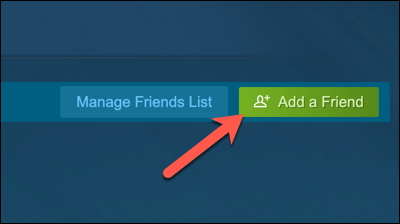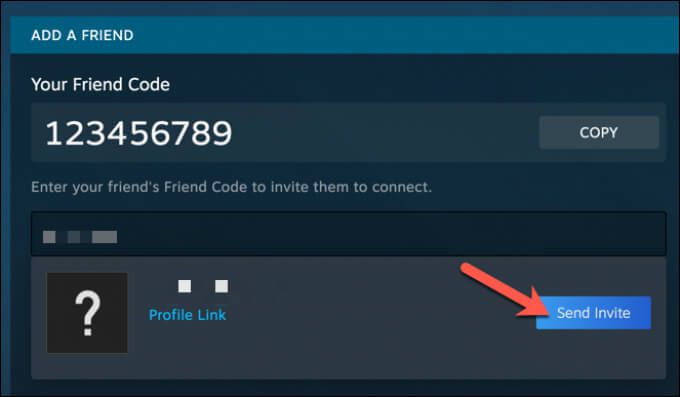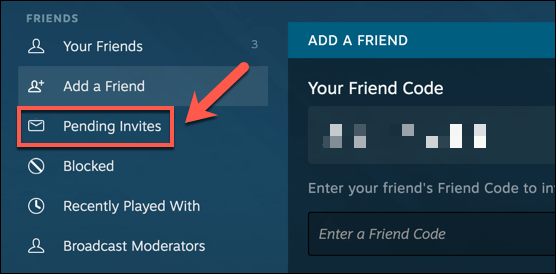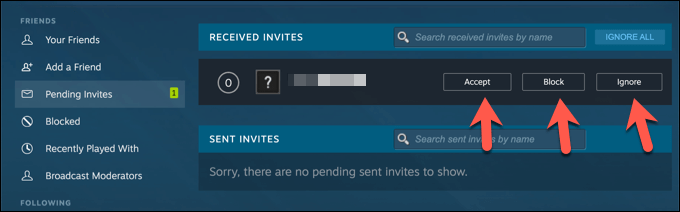Steamフレンドコードとは何ですか?それらの使用方法
何千ものゲーム(無料と有料の両方)が提供されているため、蒸気 はPCゲーマーにとってなくてはならないプラットフォームです。選択できるゲームの数が非常に多いだけでなく、他のデバイス、ゲームプレイをオンラインでブロードキャストする 、ゲームを他の人と共有する 、およびゲームをストリーミングする にゲームをストリーミングする することができます。詳細。
Steamの友達リストに友達を追加して、お気に入りのゲームでチャットしたり遊んだりすることもできます。 Steamフレンドコードを使用して、新しいフレンドを簡単に追加できます。これは、他のユーザーと共有してアカウントをフレンドのリストにすばやく追加できる一意のコードです。 Steamフレンドコードを使用するために知っておくべきことは次のとおりです。
<! -目次->

Steamフレンドコードとは何ですか?
Steamの友達リストに新しい友達をすばやく(しかし安全に)招待するために、Steamの友達コードを共有できます。これは、ユーザープロファイルに固有のランダムな数字の文字列で構成されており、他のSteamユーザーがユーザー名を知らなくても友達のリストにあなたを追加できます。
友達を追加する方法は他にもあります。ただし、Steamでは。クイック招待リンク(Steamアカウント設定で生成)を使用して、ユーザーをより迅速に招待できます。問題が発生した場合は、ユーザーを直接検索することもできます。
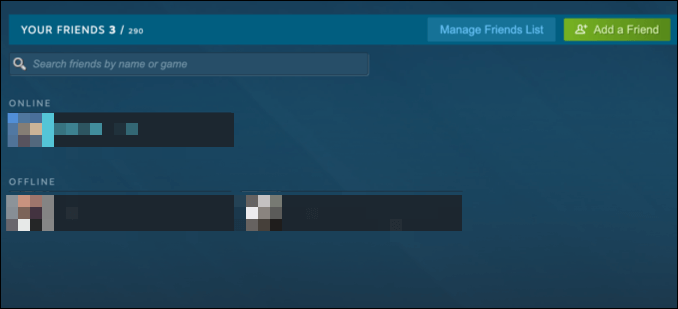
ただし、Steamフレンドコードはすばやく簡単に共有して使用できます。番号として、テキストメッセージを介して、またはDiscordまたはTeamspeakのボイスチャット を介して口頭で言うことにより、他のユーザーに簡単に送信できます。これにより、より複雑なユーザー名を入力するよりも簡単に新しい友達を追加できます。
SteamクライアントまたはSteamWebサイトを使用して、アカウントにSteam友達コードを追加できます。 Steamフレンドコードを共有したい場合は、最初にアカウント設定エリア(クライアントまたはオンライン)にアクセスして表示する必要があります。
Steamフレンドコードを見つける方法Steamクライアント
共有するSteamフレンドコードを探している場合は、デスクトップクライアント(WindowsまたはMac)でSteamアカウントにサインインする必要があります。ウェブサイトを使用します。各Steamフレンドコードは各ユーザーアカウントに固有であり、アカウント所有者のみが表示できます。
SteamクライアントでSteamフレンドコードを見つけるには、PCまたはMacでデスクトップクライアントを開きます。サインインしたら、右下隅にあるFriends&Chatアイコンを選択します。
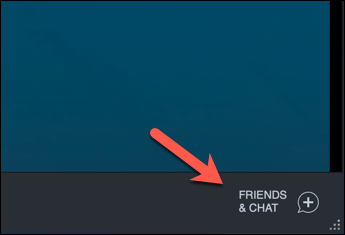
ポップアップの友達ウィンドウに、現在の友達のリストが表示されます。 Steamフレンドコードを表示するには、フレンドを追加ボタンを選択します。
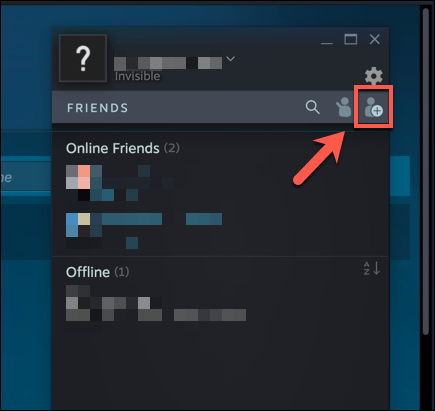
友達を追加ページがSteamクライアントに読み込まれ、Steamの友達コードがランダムな数字の文字列として上部に表示されます。コードをコピーするには、[コピー]ボタンを選択します。
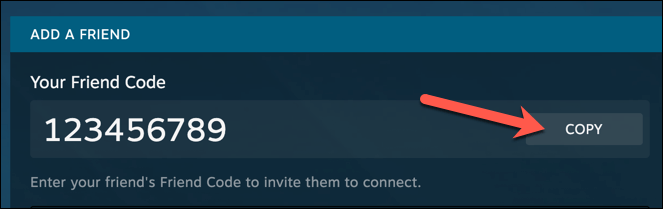
Steamコードをコピーしたら、共有できます追加したい友達と一緒に。
Steamフレンドコードをオンラインで見つける方法
Steamクライアントがインストールされていない場合、またはPCから離れている場合は、すぐにSteamウェブサイトを使用してSteamフレンドコード。
開始するには、Sをご覧ください NS eamのウェブサイト を選択し、を選択してサインインします。右上のログインボタン。
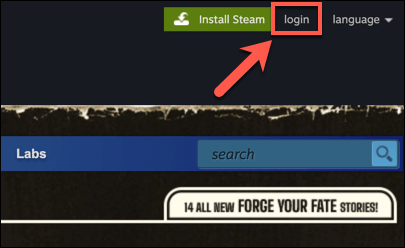 ログインしたら、上部のSteamメニューリストでユーザー名にカーソルを合わせ、ドロップダウンメニューから友達を選択します。
ログインしたら、上部のSteamメニューリストでユーザー名にカーソルを合わせ、ドロップダウンメニューから友達を選択します。
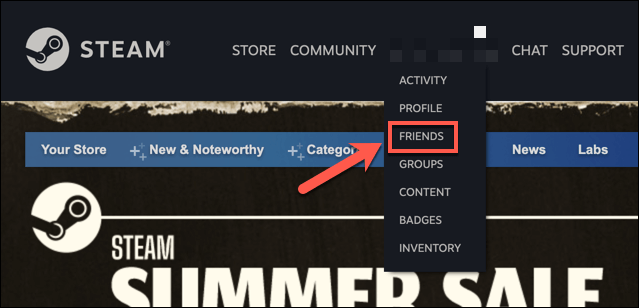
友達メニューで、友達を追加ボタンを選択します。
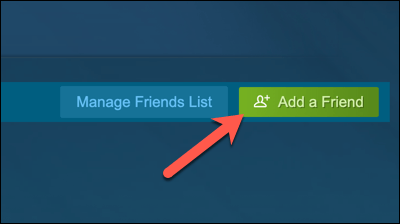
友達を追加ページが表示され、Steamの友達コードが上部に表示されます。 コピーを選択してコードをキーボードにコピーします。
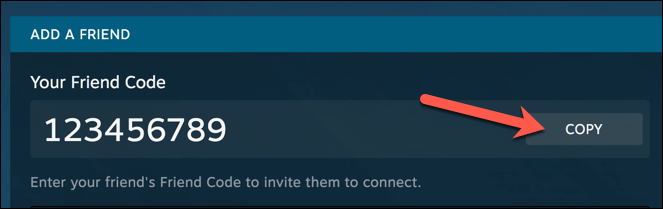
Steamフレンドコードを使用してフレンドを追加する方法
Steamフレンドコードを使用してSteamアカウントにフレンドを追加しようとしている場合は、SteamクライアントまたはWebサイトを使用して追加する必要があります。
Steamクライアントの使用
Steamフレンドコードを追加するには、PCまたはMacでデスクトップクライアントを開きます。右下隅にある[友達とチャット]を選択します。

で友達ポップアップメニューで、友達を追加ボタンを選択します。
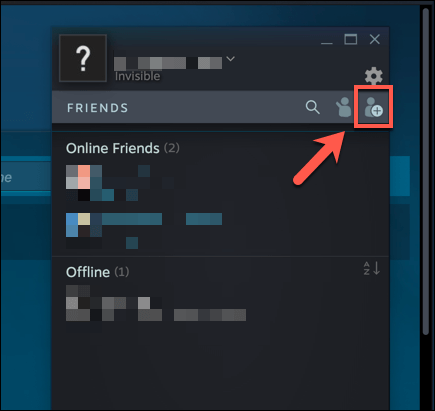
- 友達を追加セクションで、友達のSteam友達コードを入力するか、表示されたボックスに貼り付けます。友達のプレビューが下に表示されます。[招待を送信]ボタンを選択して友達リクエストを送信します。
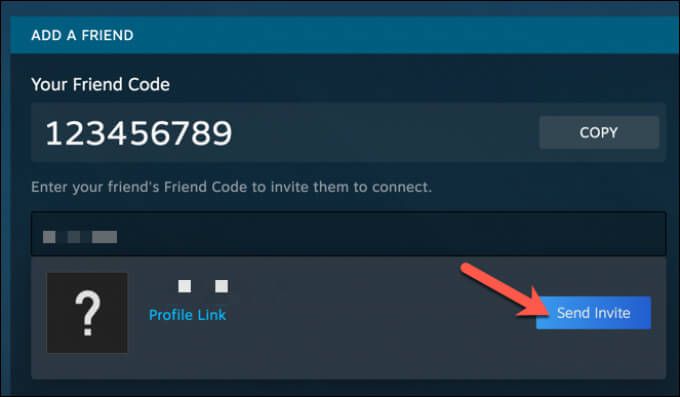
使用Steamウェブサイト
Steamウェブサイトを使用している場合は、まずブラウザでopen the Steamのウェブサイト してサインインします。サインインしたら、ホバーします。上部のSteamメニューでユーザー名の上に移動し、ドロップダウンメニューから友達を選択します。
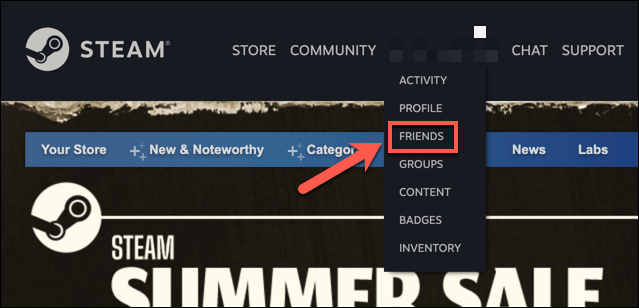
友達ページで、友達を追加ボタンを選択します。
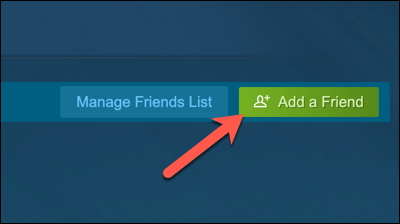
友達を追加ページを使用すると、新しいSteam友達をすばやく追加できます。 [友達を追加]セクションで、友達のSteam友達コードを[友達コードを入力]ボックスに入力して、アカウントの詳細をプレビューします。準備ができたら、[招待を送信]ボタンを選択してリクエストを送信します。
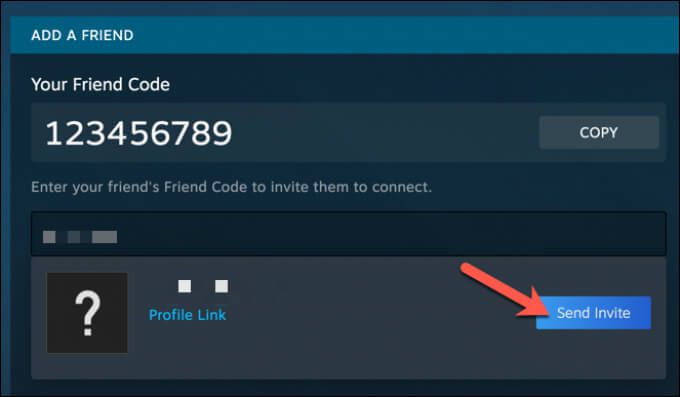
Steamフレンドを受け入れる方法コードリクエスト
Steamフレンドコードを使用してSteamユーザーとの新しいフレンドシップをリクエストする場合、フレンドになる前にそのユーザーがリクエストを承認する必要があります。同様に、別のユーザーがあなたを追加しようとする場合は、最初にそのリクエストを受け入れる必要があります。
Steamフレンドコードリクエストを受け入れる場合は、上記の手順に従ってSteamクライアントまたはウェブサイトに友達を追加します。サイドメニューから、保留中の招待オプションを選択します。
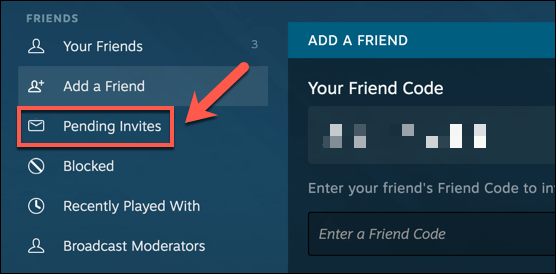
保留中のSteam招待のリストがここに表示されます。新しいSteamフレンドリクエストを受け入れるには、承認を選択します。リクエストを拒否するには、代わりに拒否を選択します。そのユーザーからの今後の友達リクエストをブロックする場合は、ブロックを選択してブロックします。
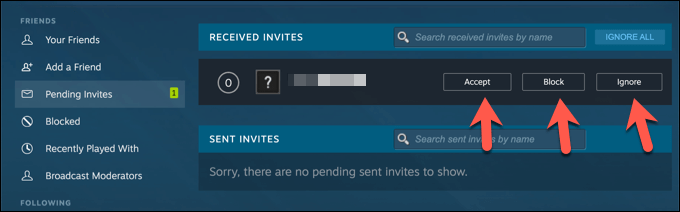
Steamを楽しむ友達とのゲームプレイ
Steamフレンドコードを使用して友達を追加すると、Steamを意図したとおりに使用し始めることができます—友達間の壮大なゲームプレイに。ただし、動作が少し遅い場合はSteamダウンロードをスピードアップ できます。問題が発生した場合は、問題を回避するために管理者ユーザーとしてSteamを実行する が必要になる場合があります。
<!-AI CONTENT END 1->
関連記事: